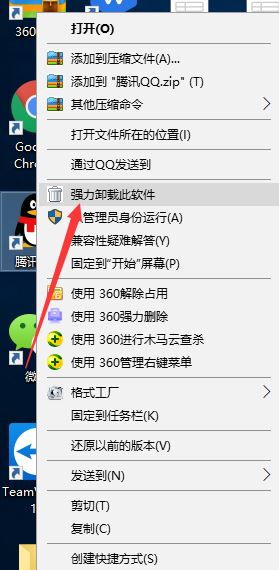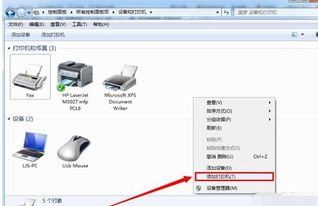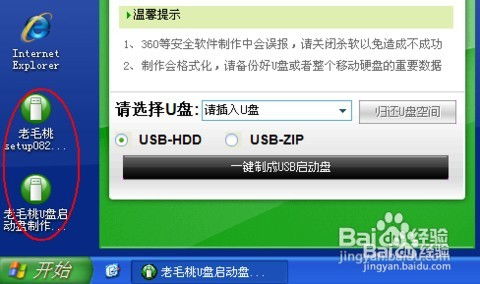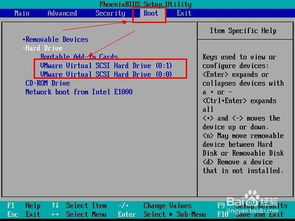如何重新启动电脑
电脑重启的全面指南:从基础到进阶,详解电脑重启的多种方式及其重要性

在数字化时代,电脑已经成为我们日常生活和工作中不可或缺的一部分。无论是处理文档、浏览网页、观看视频,还是进行复杂的编程和设计工作,电脑都扮演着至关重要的角色。然而,在使用过程中,我们难免会遇到各种问题和故障,此时,重启电脑往往是一个简单而有效的解决方式。本文将从电脑重启的基础操作、多种重启方式、背后的原理、常见问题与解决方法,以及电脑重启的重要性等多个维度,为您全面解析电脑重启的相关知识。

一、电脑重启的基础操作
重启电脑,顾名思义,就是关闭电脑并重新启动。这一操作可以通过多种方式实现,其中最基础也最常用的方法是使用开始菜单。

在Windows系统中,点击屏幕左下角的“开始”按钮,然后依次选择“电源”选项、“重启”按钮,即可让电脑进入重启流程。在此过程中,系统会先关闭所有正在运行的程序和文件,然后保存必要的数据和设置,最后关闭电源并重新启动。整个重启过程通常需要几秒钟到几分钟不等,具体时间取决于电脑的配置和正在运行的任务数量。

对于Mac用户来说,重启电脑的操作也大同小异。点击屏幕左上角的苹果图标,选择“重新启动”选项,即可让Mac进入重启流程。同样地,系统会先关闭所有正在运行的程序和文件,然后保存必要的数据和设置,最后关闭电源并重新启动。

二、多种电脑重启方式
除了基础的开始菜单重启方式外,电脑还支持多种重启方式,以满足不同场景下的需求。
1. 强制重启
在某些情况下,如电脑出现严重卡顿或死机时,我们可能无法通过正常方式重启电脑。此时,可以尝试使用强制重启方式。在Windows系统中,按住电脑的电源键不放,直到电脑关闭;然后松开电源键,再次按下以重新启动电脑。Mac用户则可以通过同时按住Control、Command和电源键来实现强制重启。需要注意的是,强制重启可能会导致未保存的数据丢失,因此应尽量避免使用。
2. 定时重启
有时候,我们需要在特定的时间自动重启电脑,以进行某些任务或进行系统更新。此时,可以使用定时重启功能。在Windows系统中,可以通过任务计划程序来设置定时重启。具体步骤为:打开任务计划程序,创建一个新的基本任务,选择“启动程序”作为操作,然后在“程序/脚本”框中输入“shutdown /r /t xxx”(其中“xxx”为延迟时间,单位为秒)。在Mac系统中,则可以使用“终端”命令来实现定时重启。例如,输入“sudo shutdown -r +时间”(其中“时间”为延迟时间,单位为分钟)即可设置定时重启。
3. 远程重启
对于需要远程管理电脑的用户来说,远程重启功能无疑是一个非常实用的工具。通过远程桌面连接或其他远程管理工具,我们可以远程访问和控制电脑,并执行重启操作。需要注意的是,远程重启需要确保网络连接稳定且安全,以防止数据泄露或丢失。
三、电脑重启背后的原理
电脑重启的过程看似简单,但实际上涉及多个复杂的步骤和组件协同工作。其中,操作系统的引导程序、BIOS/UEFI固件以及硬件驱动程序等都扮演着至关重要的角色。
当执行重启操作时,系统会首先通知所有正在运行的程序和进程,并给予它们一定的时间来保存数据和状态。然后,系统会关闭这些程序和进程,并释放它们所占用的资源。接下来,系统会保存必要的配置和设置信息,以便在重启后恢复这些状态。
在关闭电源之前,BIOS/UEFI固件会接管控制权,并对硬件进行初始化和自检。这一步骤旨在确保所有硬件设备都处于正常工作状态,并准备好接收操作系统的引导程序。一旦自检完成且没有发现错误,BIOS/UEFI固件就会加载操作系统的引导程序,并将其传递给处理器执行。
随后,操作系统开始启动并加载必要的驱动程序和服务。这些驱动程序和服务负责控制和管理硬件设备的运行,并提供操作系统所需的各种功能和接口。最终,用户登录界面出现,我们可以继续使用电脑进行各种操作。
四、电脑重启中常见的问题与解决方法
尽管电脑重启是一个相对简单的操作,但在实际应用中仍然可能遇到各种问题。以下是一些常见的问题及其解决方法:
1. 无法正常重启
有时,电脑可能无法正常重启,而是直接关机或停留在某个界面上。这可能是由于系统文件损坏、驱动程序冲突或硬件故障等原因造成的。解决这类问题的方法包括运行系统修复工具、更新驱动程序、检查硬件连接等。
2. 重启后数据丢失
在重启过程中,如果系统未能正确保存数据或配置文件,可能会导致数据丢失或配置文件损坏。为了避免这种情况,我们应在重启前确保所有重要数据都已保存,并关闭所有正在运行的程序。同时,也可以考虑使用数据备份和恢复工具来保护数据安全。
3. 重启时间过长
有时,电脑重启可能需要很长时间才能完成,这可能是由于系统加载了过多的启动项或服务、硬盘性能不佳或内存不足等原因造成的。为了缩短重启时间,我们可以优化启动项和服务、升级硬盘和内存等硬件组件、清理系统垃圾文件等。
五、电脑重启的重要性
电脑重启在维护系统稳定、解决故障和优化性能等方面都具有重要作用。首先,重启电脑可以清除内存中的临时数据和缓存文件,从而释放系统资源并提高运行速度。其次,重启电脑可以解决一些由软件和驱动程序冲突引起的故障和问题。此外,重启电脑还可以帮助系统更新和安装补丁程序,从而增强系统的安全性和稳定性。最后,定期重启电脑还可以预防硬件故障的发生并延长电脑的使用寿命。
综上所述,电脑重启是我们日常使用电脑时不可或缺的一个操作。通过了解并掌握多种重启方式及其背后的原理,我们可以更加有效地解决电脑使用过程中遇到的问题和故障,从而提高工作效率和生活质量。
- 上一篇: 8月15日蚂蚁庄园最新答案全集
- 下一篇: 打造专属网站:七步建站秘籍
-
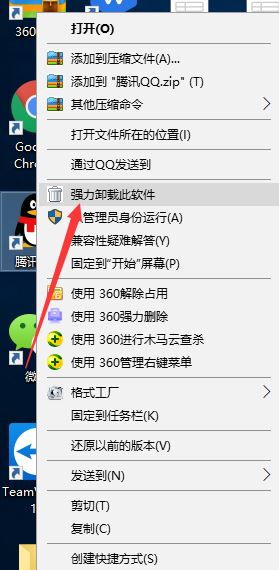 Win10无法启动QQ的解决方案资讯攻略11-06
Win10无法启动QQ的解决方案资讯攻略11-06 -
 XP系统退役后,你的电脑该何去何从?资讯攻略11-22
XP系统退役后,你的电脑该何去何从?资讯攻略11-22 -
 打造高效ISO模式U盘启动盘,轻松启动你的电脑!资讯攻略11-15
打造高效ISO模式U盘启动盘,轻松启动你的电脑!资讯攻略11-15 -
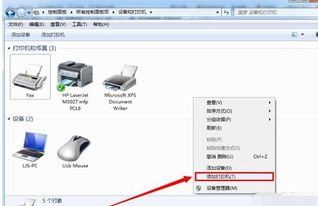 如何启动打印机服务并连接至电脑资讯攻略10-27
如何启动打印机服务并连接至电脑资讯攻略10-27 -
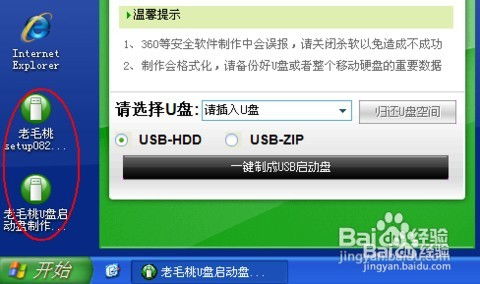 如何制作老毛桃U盘启动盘?资讯攻略10-27
如何制作老毛桃U盘启动盘?资讯攻略10-27 -
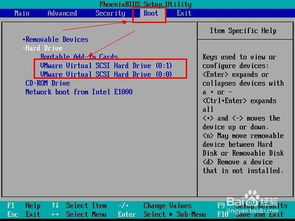 U盘启动安装操作系统的步骤指南资讯攻略11-22
U盘启动安装操作系统的步骤指南资讯攻略11-22